So überprüfen Sie, ob Windows 11 23H2 auf Ihrem PC installiert ist
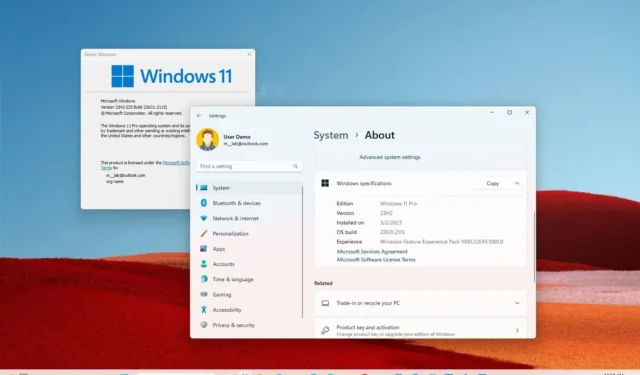
Windows 11 23H2 ist das zweite Funktionsupdate für das Betriebssystem, das vor Ende 2023 erscheint. In dieser Anleitung erfahren Sie, wie Sie feststellen, ob die neue Version bereits auf Ihrem Desktop-Computer, Laptop oder Tablet installiert ist.
Obwohl Geräte jedes Jahr ein neues Funktionsupdate erhalten, finden Sie den Namen des Updates nirgendwo im System. Allerdings erhält jedes Release eine Identifikationsnummer, anhand derer Sie den Namen und die Versionsnummer ermitteln können. Beispielsweise wird im Jahr 2023 das bedeutendste Update als Version 23H2 bezeichnet, die das Jahr (23) und einen Teil des Jahres (H2 oder zweite Jahreshälfte) widerspiegelt, der normalerweise angibt, wann das Unternehmen die Einführung plant.
Um die auf Ihrem Computer installierte Version von Windows 11 23H2 zu bestätigen, können Sie den Befehl „winver“ und die Einstellungsseite „Info“ verwenden.
In dieser Anleitung erfahren Sie, wie Sie überprüfen, ob Windows 11 23H2 bereits auf Ihrem Gerät installiert ist.
Überprüfen Sie, ob Windows 11 23H2 von Winver installiert ist
Um zu überprüfen, ob Windows 11 23H2 auf Ihrem Gerät installiert ist, gehen Sie wie folgt vor:
-
Öffnen Sie Start unter Windows 11.
-
Suchen Sie nach winver und drücken Sie die Eingabetaste .
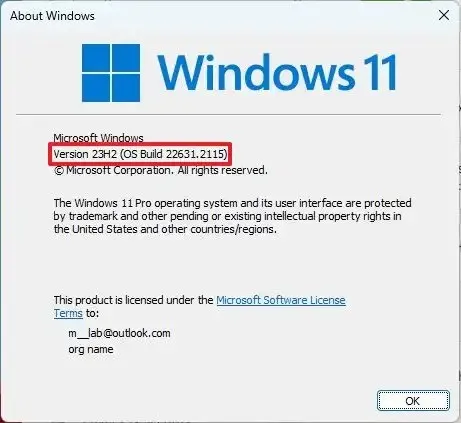
Kurzer Tipp: Sie können auch die Tastenkombination „Windows-Taste + R“ verwenden, den Befehl „winver“ eingeben und auf die Schaltfläche „OK“ klicken . -
Überprüfen Sie, ob im Dialogfeld „Über Windows“ „Version 23H2“ und „OS Build 22621.2048“ angezeigt werden.
Wenn im Dialog „OS Build 22621.2048“ oder eine höhere Build-Nummer angezeigt wird, führt das Gerät das Windows 11 2023-Update aus.
Überprüfen Sie in den Einstellungen, ob Windows 11 23H2 installiert ist
Um zu bestätigen, dass Sie Windows 11 23H2 über die Einstellungen-App installiert haben, führen Sie die folgenden Schritte aus:
-
Öffnen Sie Einstellungen .
-
Klicken Sie auf System .
-
Klicken Sie auf der rechten Seite auf die Seite „Info“ .
-
Schauen Sie im Abschnitt „Windows-Spezifikationen“ nach und bestätigen Sie, dass die „Edition“ „Windows 11“ ist .
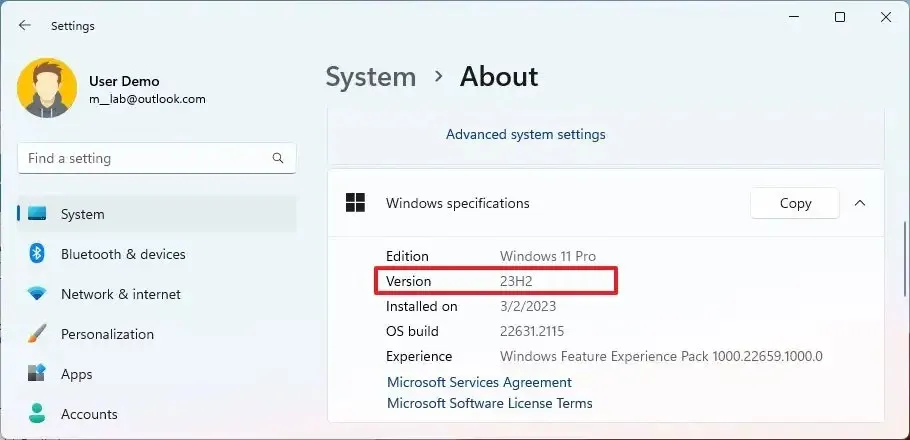
Wenn auf der Seite „Info“ die Nummer „23H2“ angezeigt wird und die Build-Nummer gleich oder höher als „22621.2048 “ ist, dann verwenden Sie Version 23H2.
Der Build 22621.2048 markiert, als das Unternehmen die Versionsnummer im Beta-Kanal des Windows Insider-Programms von 22H2 auf 23H2 änderte. Wenn das Funktionsupdate jedoch im vierten Quartal 2023 offiziell verfügbar wird , wird der Build eine höhere Nummer haben.



Schreibe einen Kommentar